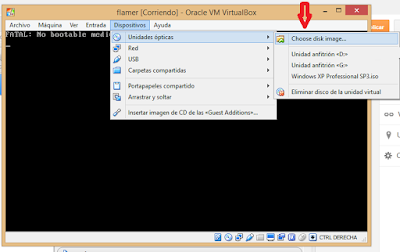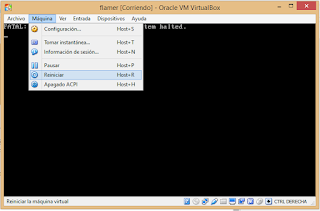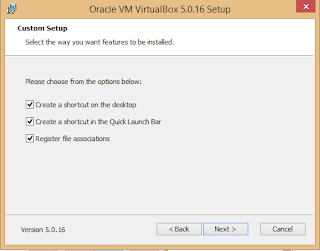Primera mente si no lo tienen instalado python pueden ver mi publicación anterior donde enseño no solo a descargarlo sino a configurarlo con el notepad++:
http://elblogdeflamer.blogspot.mx/2016/11/instalando-python-3-y-configurarlo-con.html
Primero daré una explicación breve de algunos comando que usare para manejar archivos.
Open este comando se utiliza para abrir un archivo, ya sea para escribir en el o para leer el contenido de este.
El camando open lleva 2 parámetros, la ruta del archivo a abrir(no creo que tenga que explicar mucho en este) y el modo de apertura ejemplo:
Los diferentes modos de apertura son estos:
| Modos | Descripción |
|---|---|
| r | Abre un archivo de sólo lectura. El puntero del archivo se coloca en el principio del archivo. Este es el modo predeterminado. |
| rb | Abre un archivo de sólo lectura en formato binario. |
| r+ | Abre un archivo para lectura y escritura. El puntero del archivo estará en el principio del archivo. |
| rb+ | Abre un archivo para la lectura y la escritura en formato binario. El puntero del archivo estará en el principio del archivo. |
| w | Abre un archivo para escribir solamente. Sobrescribe el archivo si el archivo existe. Si el archivo no existe, se crea un nuevo archivo para escritura. |
| wb | Abre un archivo para escribir sólo en formato binario. Sobrescribe el archivo si el archivo existe. Si el archivo no existe, se crea un nuevo archivo para escritura. |
| w+ | Abre un fichero para escritura y lectura. Sobrescribe el archivo existente si existe el archivo. Si el archivo no existe, se crea un nuevo archivo para la lectura y la escritura. |
| wb+ | Abre un archivo, tanto para la escritura y la lectura en formato binario. Sobrescribe el archivo existente si existe el archivo. Si el archivo no existe, se crea un nuevo archivo para la lectura y la escritura. |
Read este comando se utiliza para leer el contenido del archivo abierto en modo lectura
Write se utiliza para escribir dentro del archivo abierto en modo escritura
Para este tutorial usare mi crackme 7 que lo pueden descargar de mi lista de crackmes aquí:
http://elblogdeflamer.blogspot.mx/p/mis-cackmes.html
como verán en la siguiente imagen, en mi crackme7 se necesita parchar el botón
Así que crearemos un programa en python que active el botón.
Nota: No mostrare el proceso en el ollydbg para activar el botón para no hacer el tema mas largo, solo les mostrare las posiciones de memoria que hay que modificar con el programa
Para obtener la posición de memoria compare el archivo original con el archivo crackeado con un editor hexadecimal como se muestra en la imagen
Nota: el editor que use lo pueden descargar desde aquí:
https://mh-nexus.de/en/hxd/
Y como ven en la imagen solo tenemos que cambiar el "53" por el "56", así que abriremos el notepad++ y tecleamos el siguiente código
OJO: Ustedes cambian la ruta del archivo
Ya que tenemos el código lo aguardan con el formato ".py", yo lo nombre "activa_boton.py" y al ejecutarlo les parchara el archivo crackme7.exe activando el boton.
Ahora les mostrare otro código donde leeremos todos los bytes del archivo crackme7.exe y obtendremos su valor ascii para después separarlos con dos guiones.
Ahora después pasamos a aguardar el código, yo lo aguarde con el nombre de "Leer_code.py" y al ejecutarlo me crea el archivo "coder.txt" con el siguiente contenido
bueno saludos Flamer y eso es todo